Si el vostre Armored Core VI: Fires of Rubicon es nega a llançar-se de sobte, no us preocupeu, no esteu sols: alguns jugadors tenen aquest problema just després de la pantalla de càrrega Easy Anti-Cheat i alguns simplement no ho podrien aconseguir. qualsevol cosa per llançar a Steam. Aquí hi ha algunes solucions que han funcionat per a molts altres jugadors amb el seu problema Armored Core VI: Fires of Rubicon no llançant-se. Segueix-los per veure si et solucionen el mateix problema.
Proveu aquestes correccions per a Armored Core VI: Fires of Rubicon no s'inicia el problema
No cal que proveu tots els mètodes següents: simplement aneu a la llista fins que trobeu el que fa el truc per solucionar el problema de llançament amb Armored Core VI: Fires of Rubicon.
- Comproveu les especificacions del vostre sistema
- Actualitzeu el controlador de la targeta gràfica
- Comproveu la configuració del tallafoc de Windows
- Canvia el teu servidor DNS
- Desactiva el programari conflictiu
- Desactiva les superposicions
- Repareu els fitxers del sistema danyats o danyats
1. Comproveu les especificacions del vostre sistema
Si el vostre Armored Core VI: Fires of Rubicon no es pot iniciar en absolut, el primer que heu de comprovar és si el vostre ordinador compleix els requisits mínims del sistema per al joc. Si la vostra màquina està per sota o només compleix els requisits, és possible que hàgiu d'actualitzar el vostre maquinari perquè s'executi Armored Core VI: Fires of Rubicon.
Aquests són els requisits per a la vostra referència:
| Mínim (només SO de 64 bits) | Recomanat (només SO de 64 bits) | |
| VOSTÈ | Windows 10 | Windows 10/11 |
| Processador | Intel Core i7-4790K | Intel Core i5-8400 o AMD Ryzen 7 1800X | AMD Ryzen 5 2600 | Intel Core i7-7700 | Intel Core i5-10400 o AMD Ryzen 7 2700X | AMD Ryzen 5 3600 |
| Memòria | 12 GB de RAM | 12 GB de RAM |
| Gràfics | NVIDIA GeForce GTX 1650, 4 GB o AMD Radeon RX 480, 4 GB | NVIDIA GeForce GTX 1060, 6 GB o AMD Radeon RX 590, 8 GB o Intel Arc A750, 8 GB |
| DirectX | Versió 12 | Versió 12 |
| Emmagatzematge | 60 GB d'espai disponible | 60 GB d'espai disponible |
| Targeta de so | Dispositiu d'àudio compatible amb Windows | Dispositiu d'àudio compatible amb Windows |
Si no esteu segur de com comprovar les especificacions de l'ordinador, podeu consultar aquesta publicació aquí per obtenir informació més detallada: Com trobar les especificacions de l'ordinador Windows 10 [fàcilment]
Quan estigueu segur que la vostra màquina compleix els requisits del sistema per executar el joc, però Armored Core VI: Fires of Rubicon encara es nega a llançar-se, aneu a les solucions següents.
2. Actualitzeu el controlador de la targeta gràfica
Un controlador de targeta de pantalla obsolet o incorrecte també podria ser el culpable del problema que no s'iniciï el vostre Armored Core VI: Fires of Rubicon, de manera que si Armored Core VI: Fires of Rubicon no s'inicia quan el vostre ordinador compleix o supera les especificacions del sistema requerides, és probable que tingueu un controlador de gràfics danyat o obsolet. Per tant, hauríeu d'actualitzar els controladors per veure si us ajuda.
Per assegurar-vos que l'actualització del controlador es fa correctament, primer heu de desinstal·lar el controlador anterior. Per fer-ho:
- Al teclat, premeu el botó Windows clau i la R tecla al mateix temps i després escriviu devmgmt.msc i colpejar Entra .
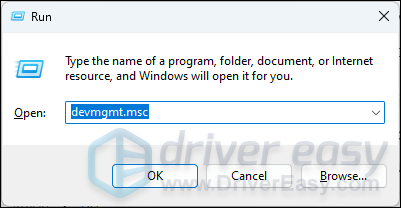
- Fes doble clic per ampliar Adaptadors de pantalla categoria i, a continuació, feu clic amb el botó dret a la targeta de visualització i seleccioneu Desinstal·la el dispositiu .
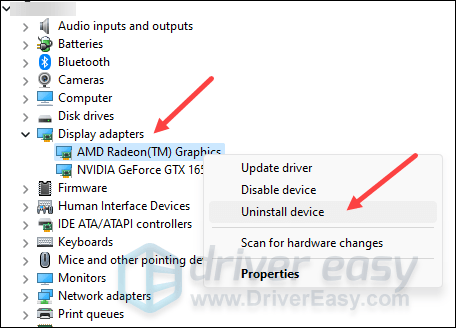
- Marqueu la casella per Intenteu eliminar el controlador d'aquest dispositiu i feu clic Desinstal·la .
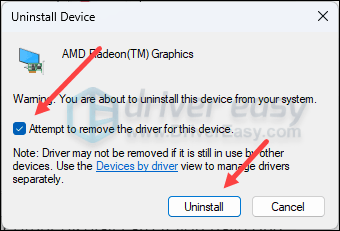
- Repetiu el mateix per eliminar el controlador de l'altra targeta de pantalla si en teniu una.
- A continuació, descarregueu i actualitzeu el controlador de la targeta gràfica.
Hi ha principalment dues maneres d'actualitzar el controlador de gràfics: manualment o automàticament.
Opció 1: actualitzeu el controlador de gràfics manualment
Si sou un jugador expert en tecnologia, podeu passar una estona actualitzant el controlador de la GPU manualment.
Per fer-ho, primer visiteu el lloc web del fabricant de la vostra GPU:
A continuació, cerqueu el vostre model de GPU. Tingueu en compte que només heu de descarregar l'instal·lador de controladors més recent que sigui compatible amb el vostre sistema operatiu. Un cop descarregat, obriu l'instal·lador i seguiu les instruccions a la pantalla per actualitzar-lo.
Opció 2: actualitzeu el controlador de gràfics automàticament (recomanat)
Si no teniu temps, paciència o habilitats per actualitzar el controlador manualment, podeu fer-ho automàticament Conductor fàcil . Driver Easy reconeixerà automàticament el vostre sistema i trobarà els controladors correctes per a ell. No cal que sàpigues exactament quin sistema està executant el teu ordinador, no t'has de preocupar pel controlador incorrecte que estaries baixant i no t'has de preocupar per cometre un error en instal·lar-lo. Driver Easy ho gestiona tot.
Podeu actualitzar els vostres controladors automàticament amb qualsevol de les opcions GRATIS o el Versió Pro de Driver Easy. Però amb la versió Pro només calen 2 passos (i obteniu assistència total i una garantia de devolució de 30 dies):
- descarregar i instal·leu Driver Easy.
- Executeu Driver Easy i feu clic a Escanejar ara botó. Driver Easy escanejarà el vostre ordinador i detectarà qualsevol problema amb els controladors.
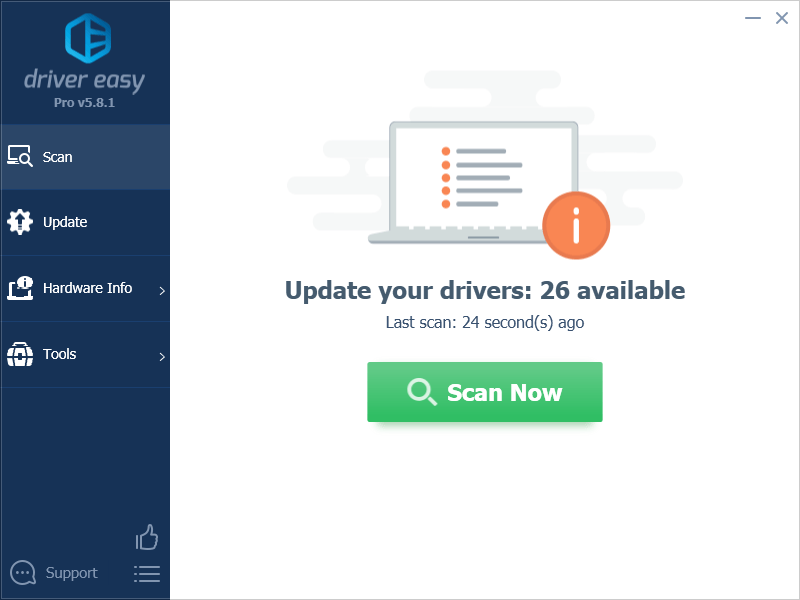
- Feu clic Actualitza-ho tot per descarregar i instal·lar automàticament la versió correcta de tots els controladors que falten o no actualitzats al vostre sistema. (Això requereix el Versió Pro – se us demanarà que actualitzeu quan feu clic a Actualitza-ho tot.)
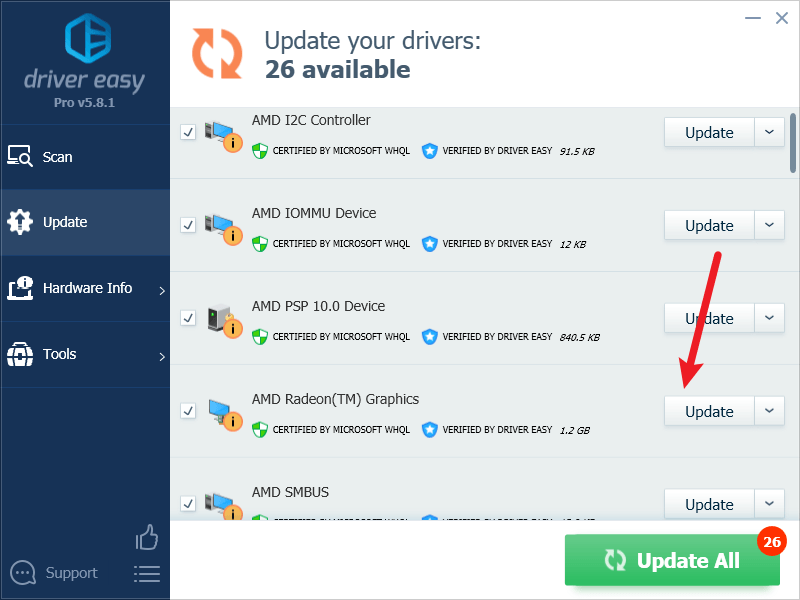
Nota : Pots fer-ho gratuïtament si vols, però en part és manual. - Reinicieu el vostre PC perquè els canvis tinguin efecte.
Proveu de tornar a llançar Armored Core VI: Fires of Rubicon per veure si l'últim controlador de targeta gràfica correcte ajuda. Si aquesta solució no us funciona, proveu la següent correcció, a continuació.
3. Comproveu la configuració del tallafoc de Windows
Algunes configuracions del tallafoc poden interferir amb la connexió entre el vostre ordinador i els servidors de Steam, per tant, el problema de llançament d'alguns jocs a Steam. Per veure si aquest és el vostre cas, podeu desactivar temporalment el vostre tallafoc amb finalitats de prova. Per fer-ho:
- Al teclat, premeu Tecla del logotip de Windows i R al mateix temps. A continuació, copieu i enganxeu control firewall.cpl i feu clic D'acord .
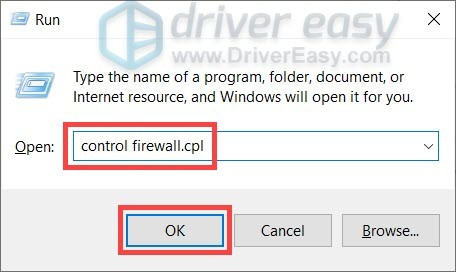
- Al menú de l'esquerra, seleccioneu Activa o desactiva el tallafoc de Windows Defender .

- Seleccioneu Desactiva el tallafoc de Windows Defender (no recomanat) per a xarxa de domini, xarxa privada i xarxa pública. A continuació, feu clic D'acord .
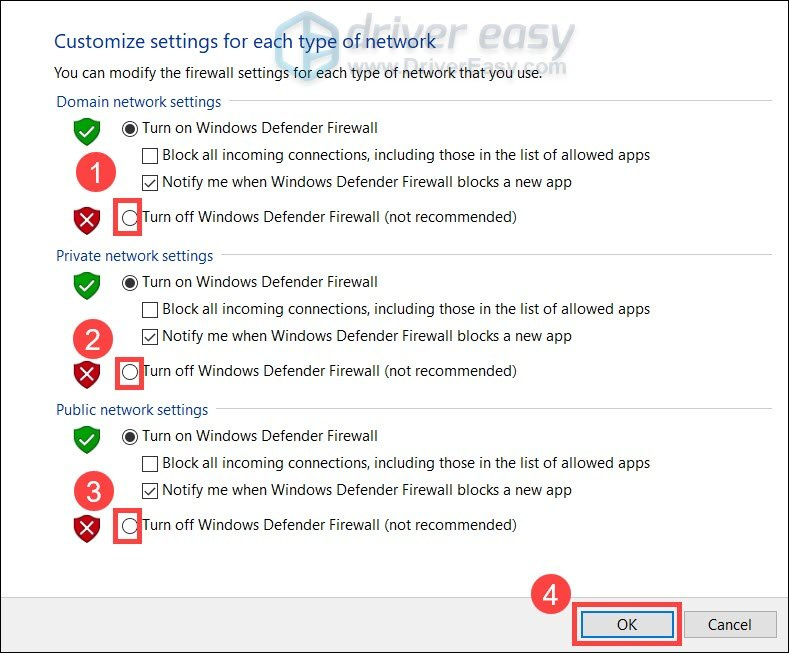
- Torneu a executar Steam i comproveu si podeu llançar Armored Core VI: Fires of Rubicon.
Si podeu llançar Armored Core VI: Fires of Rubicon després de desactivar el tallafoc temporalment, torna-ho a encendre de nou, aleshores aneu a solucionar #3.1 per veure com afegir Steam com a excepció del tallafoc perquè pugueu executar el joc.
Si el vostre Armored Core VI: Fires of Rubicon encara es nega a llançar-se, aneu a solucionar #4 per veure com canviar la vostra altra configuració de xarxa.
3.1 Afegiu Steam a l'excepció del vostre tallafoc
Si Armored Core VI: Fires of Rubicon es pot iniciar quan desactiveu el vostre tallafoc de Windows de moment, el vostre tallafoc hauria d'impedir que l'ordinador parli amb el servidor de Steam, de manera que haureu d'afegir Steam com a excepció. Per fer-ho:
- Al teclat, premeu Logotip de Windows + tecles R simultàniament per obrir el quadre Executar.
- Tipus control firewall.cpl i premeu Enter.
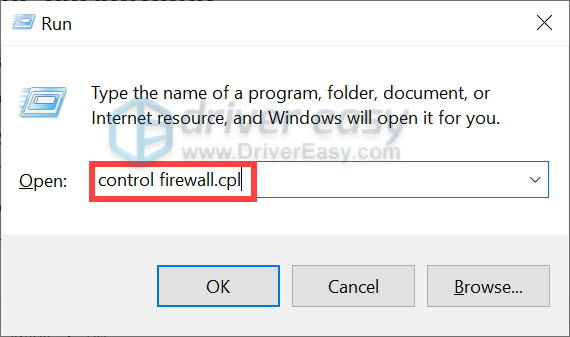
- Des del panell de navegació esquerre, feu clic Permet una aplicació o funció mitjançant el tallafoc de Windows Defender .
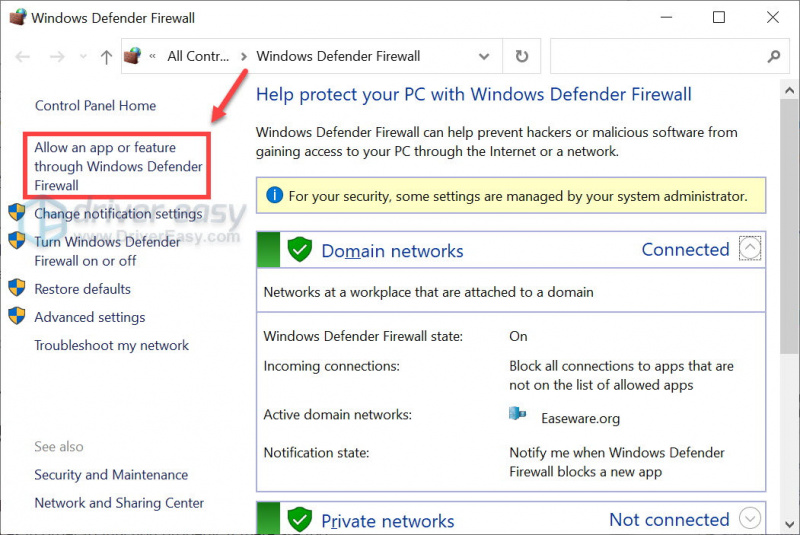
- Desplaceu-vos cap avall i comproveu si Vapor està a la llista. Si no ho és, aneu a afegir-lo a la llista d'excepcions.
- Feu clic a Canvia la configuració botó.
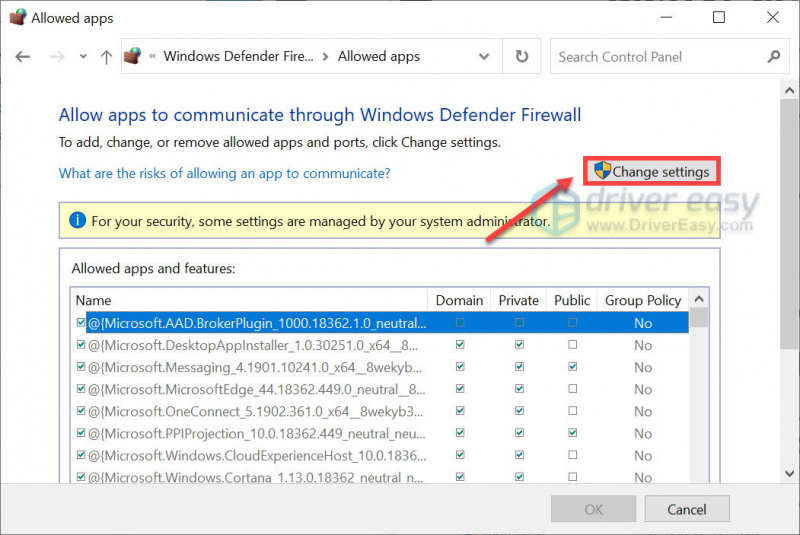
- Feu clic Permet una altra aplicació... .
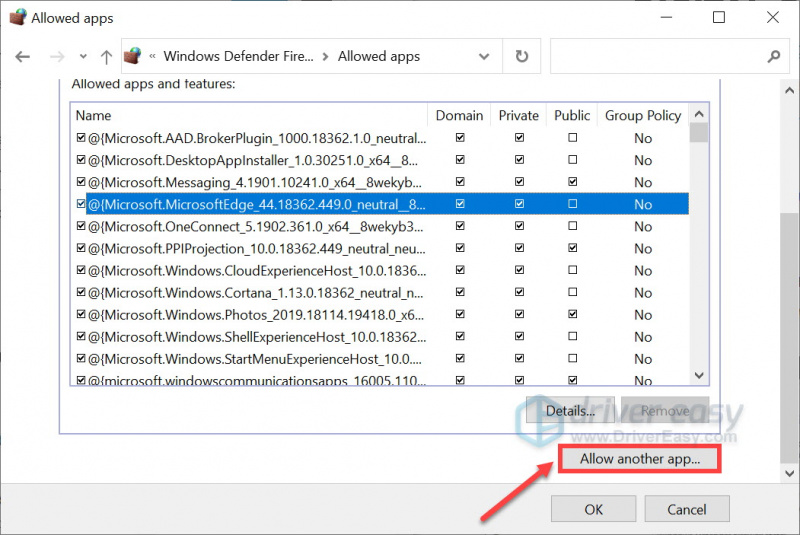
- Feu clic Navega… i aneu a la carpeta d'instal·lació de Steam.
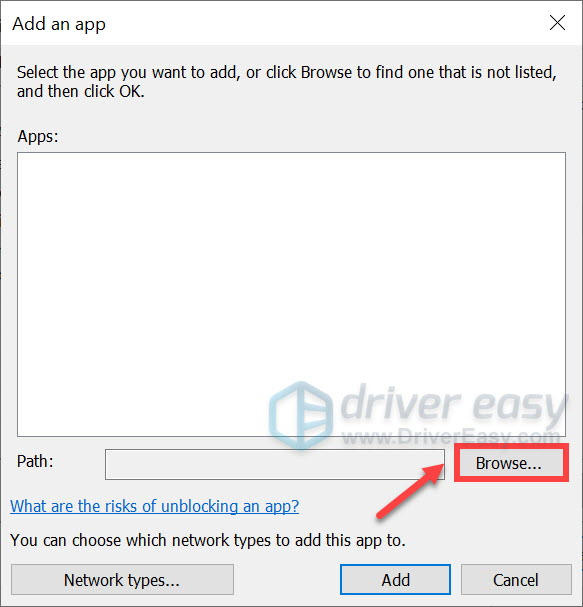
Si no sabeu quina és la carpeta d'instal·lació del vostre Steam, feu clic amb el botó dret a la seva drecera i seleccioneu Obre la ubicació del fitxer .
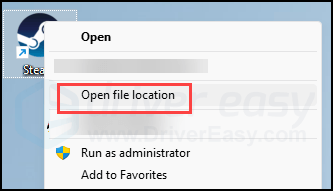
- Troba steam.exe i feu-hi clic. A continuació, feu clic Obert .
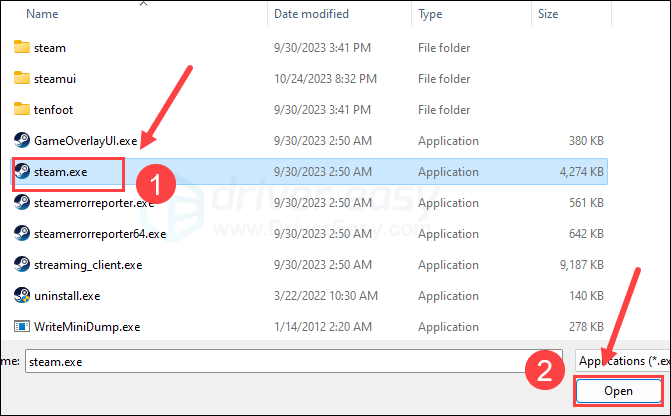
- Quan estigui localitzat, feu clic Afegeix .
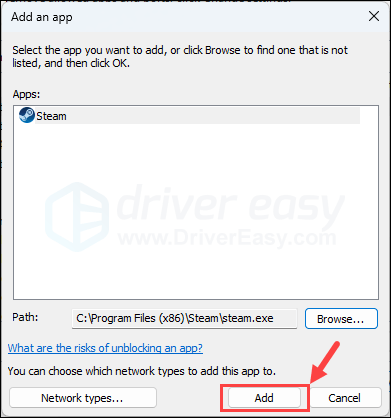
- Ara assegureu-vos que Steam s'afegeixi a la llista i marqueu-ho Domini , Privat , i Públic . Un cop hàgiu acabat, feu clic D'acord .
Ara obriu Steam i proveu de tornar a llançar Armored Core VI: Fires of Rubicon. Si el joc encara es nega a llançar-se, proveu la següent solució a continuació.
4. Canvieu el vostre servidor DNS
Els servidors DNS predeterminats proporcionats pel vostre ISP (proveïdor de serveis d'Internet) podrien fluctuar en algun moment del dia, o podrien estar massa allunyats dels servidors del joc, per tant, amb el problema de llançament de Armored Core VI: Fires of Rubicon. Per assegurar-vos que el vostre servidor DNS no sigui el culpable del problema d'inici del joc, primer podeu esborrar la memòria cau DNS i després canviar a un servidor DNS públic.
Per fer-ho:
4.1 Netegeu el vostre DNS
En esborrar el vostre DNS, s'esborrarà la memòria cau de DNS. Així, quan el vostre ordinador hagi d'accedir a Internet, haurà d'obtenir l'adreça del servidor DNS de nou (i canviarem l'adreça del servidor DNS més tard). Això pot resoldre el problema de no llançament de Armored Core VI: Fires of Rubicon si les dades de la memòria cau DNS no són vàlides o estan corruptes. A continuació, es mostra com podeu esborrar el DNS:
- Premeu el botó Tecla del logotip de Windows i R al teu teclat.
- Tipus cmd , després premeu Canvi i Entra al mateix temps per executar el símbol del sistema com a administrador. Si se us demana permís, feu clic Sí .
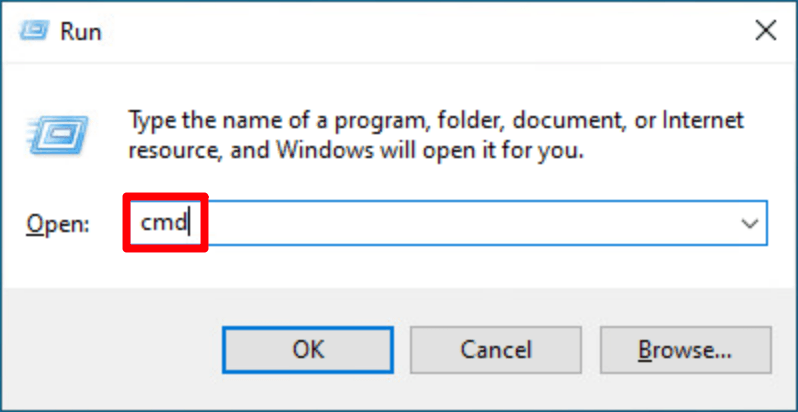
- Còpia ipconfig /flushdns , i enganxeu-lo a la finestra emergent. A continuació, premeu Entra .
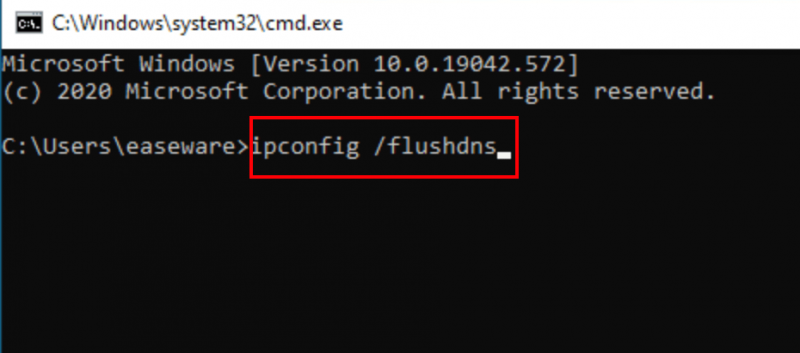
- La memòria cau DNS s'ha esborrat correctament.
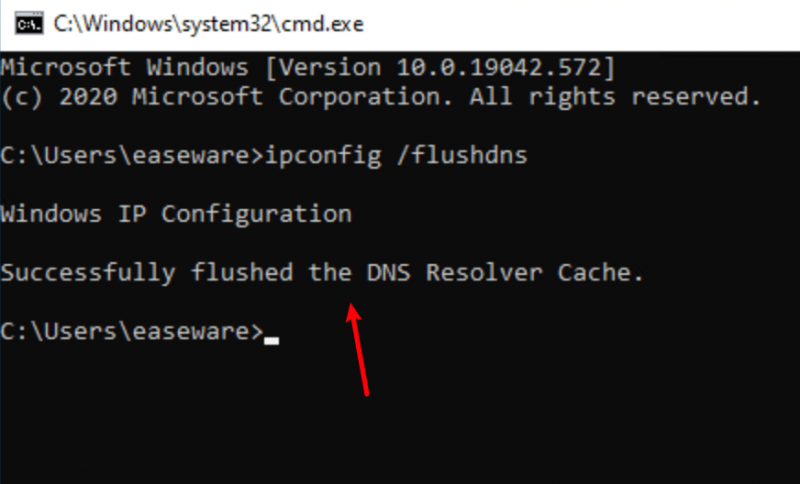
4.2 Canvia a un servidor DNS públic
A continuació, canvieu a un servidor DNS públic (com el servidor DNS de Google a l'exemple següent, ja que és ràpid i segur):
- A la barra de tasques, feu clic amb el botó dret del ratolí icona de xarxa i, a continuació, feu clic Obriu la configuració de la xarxa i d'Internet .
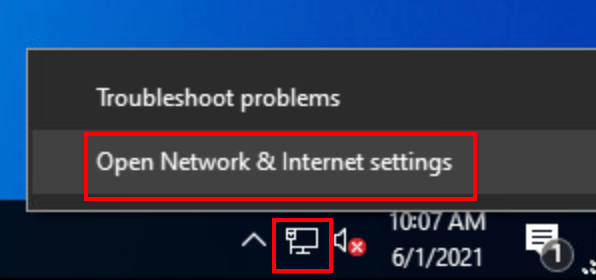
- Feu clic Canvia les opcions de l'adaptador .
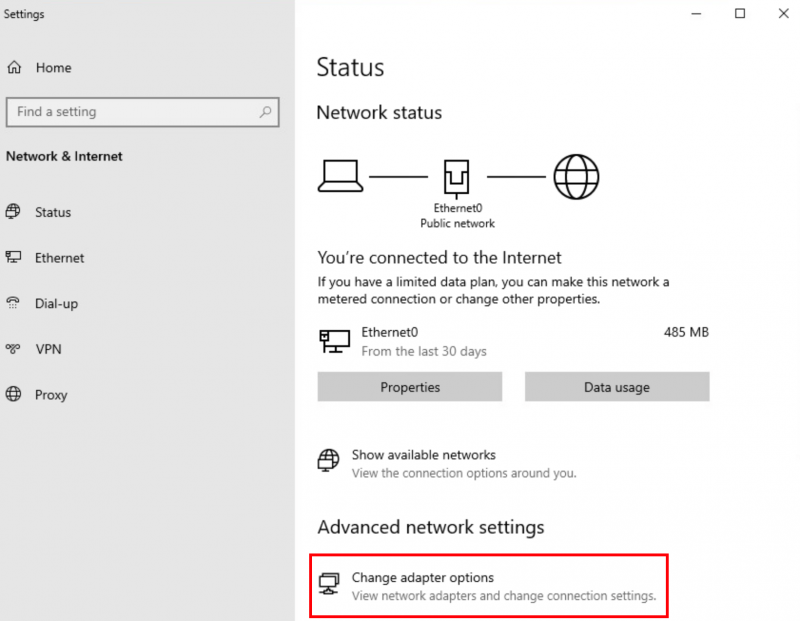
- Clic dret la xarxa que utilitzeu i, a continuació, feu clic Propietats .
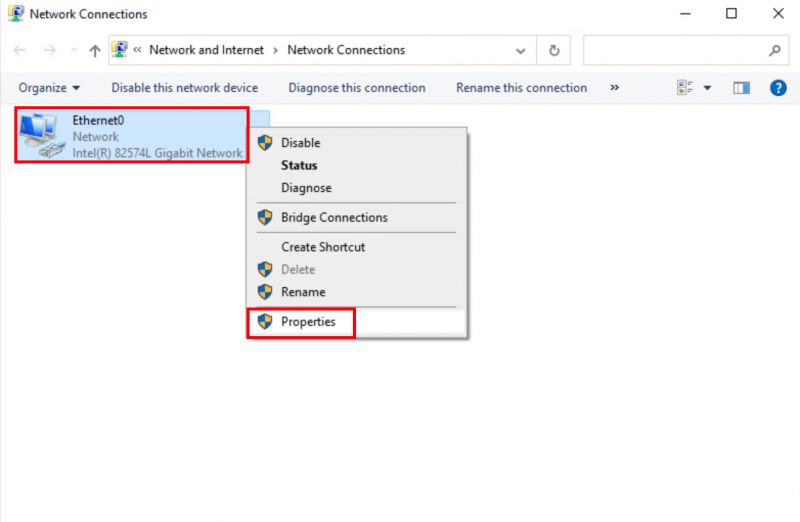
- Seleccioneu Protocol d'Internet versió 4 (TCP/IPv4) i, a continuació, feu clic Propietats .
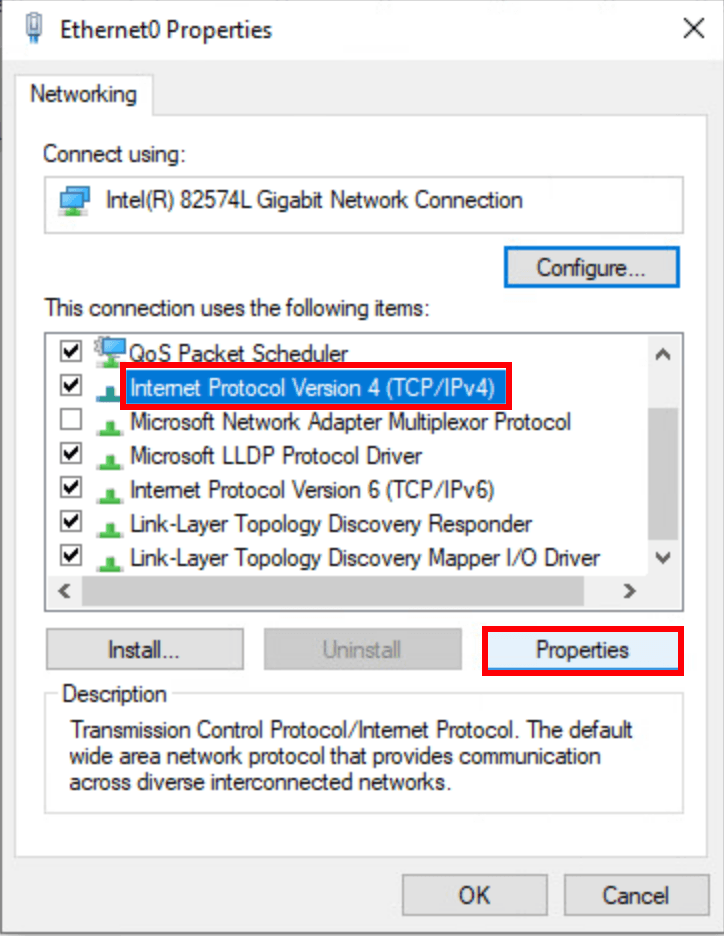
- Seleccioneu Utilitzeu les següents adreces de servidor DNS , empleneu les adreces del servidor DNS de Google com a continuació i feu clic a D'acord .
Servidor DNS preferit: 8.8.8.8
Servidor DNS alternatiu: 8.8.4.4
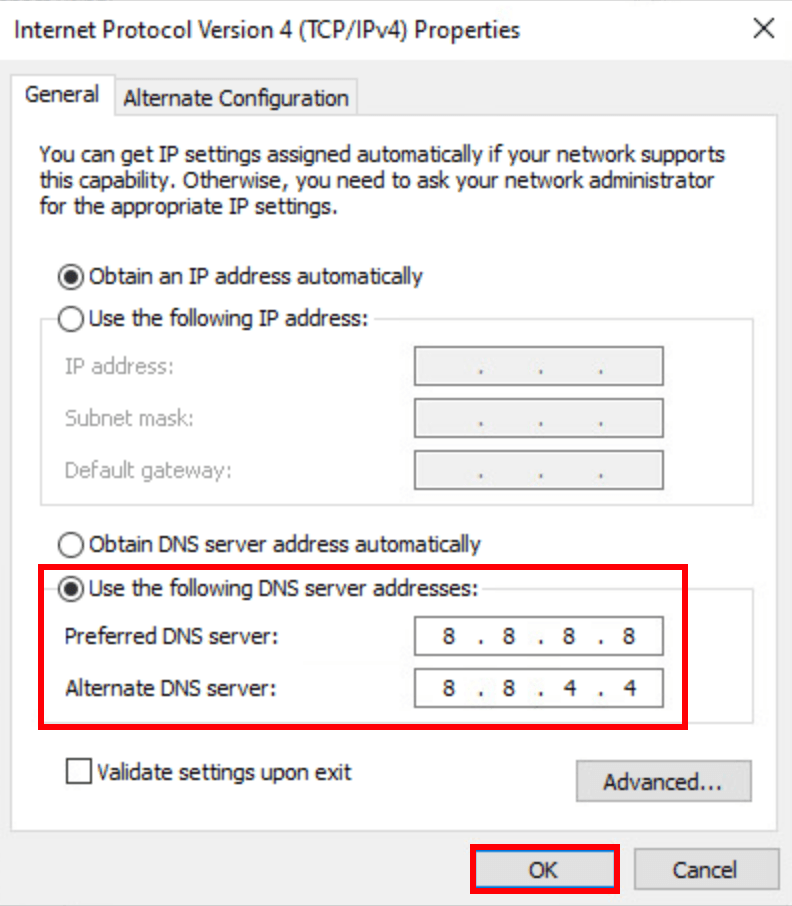
- A continuació, executeu Steam i proveu de tornar a llançar Armored Core VI: Fires of Rubicon per veure si el problema s'ha solucionat. Si el problema continua, si us plau, seguiu endavant.
5. Desactiveu el programari conflictiu
Steam pot ser bastant sensible a certs programes que s'executen en segon pla, especialment els que ocupen recursos de xarxa. Aquí hi ha una llista d'aquests programes als quals cal prestar més atenció:
- NZXT CAM
- MSI Afterburner
- Razer Cortex
- Programari antivirus o antispyware (alguns van esmentar que Norton Security va aturar Armored Core VI: Fires of Rubicon del llançament)
- VPN, proxy o un altre tallafoc i programari de seguretat (alguns van mencionar NordVPN)
- P2P o programari per compartir fitxers
- Programari de filtratge o bloqueig d'IP
- Descàrrega de programes gestors
Si no teniu instal·lat cap dels programes de programari sospitosos esmentats anteriorment, però el vostre Claunch Armored Core VI: Fires of Rubicon encara es nega a llançar-se, potser haureu de realitzar un arrencada net a Windows per veure si el problema continua allà.
Si inicieu Armored Core VI: Fires of Rubicon s'inicia bé quan feu un arrencada net, un o més serveis o programes de tercers estan interferint amb el joc, de manera que haureu de desactivar el programari de tercers un per un fins que trobeu el culpable, elimineu-lo o actualitzeu-lo per veure si ajuda.
6. Desactiva les superposicions
Segons alguns usuaris, desactivar les superposicions al joc ajuda a solucionar el problema de llançament de Armored Core VI: Fires of Rubicon, de manera que també podeu intentar desactivar les superposicions. Podeu fer-ho Vapor o Experiència GeForce :
A Steam
- Obriu el vostre Steam i aneu a Biblioteca pestanya.
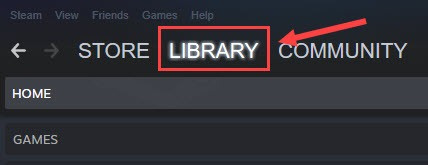
- Clic dret llançar Armored Core VI: Fires of Rubicon de la llista de jocs i feu clic Propietats .
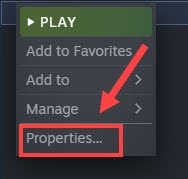
- Desmarqueu Activa la superposició de Steam durant el joc .
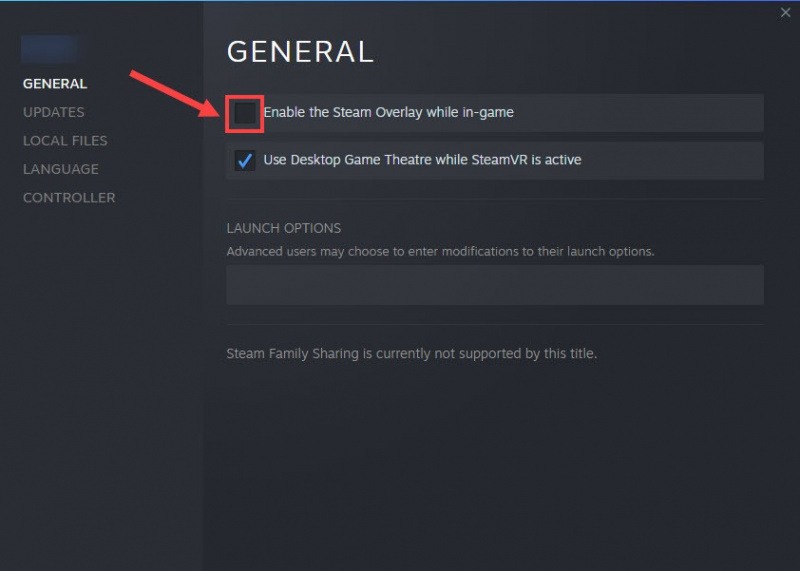
A GeForce Experience
- Executeu GeForce Experience.
- Feu clic a icona de la roda dentada a la cantonada superior dreta.
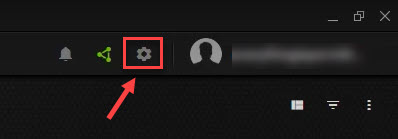
- Desplaceu-vos per desactivar-lo Superposició dins del joc .
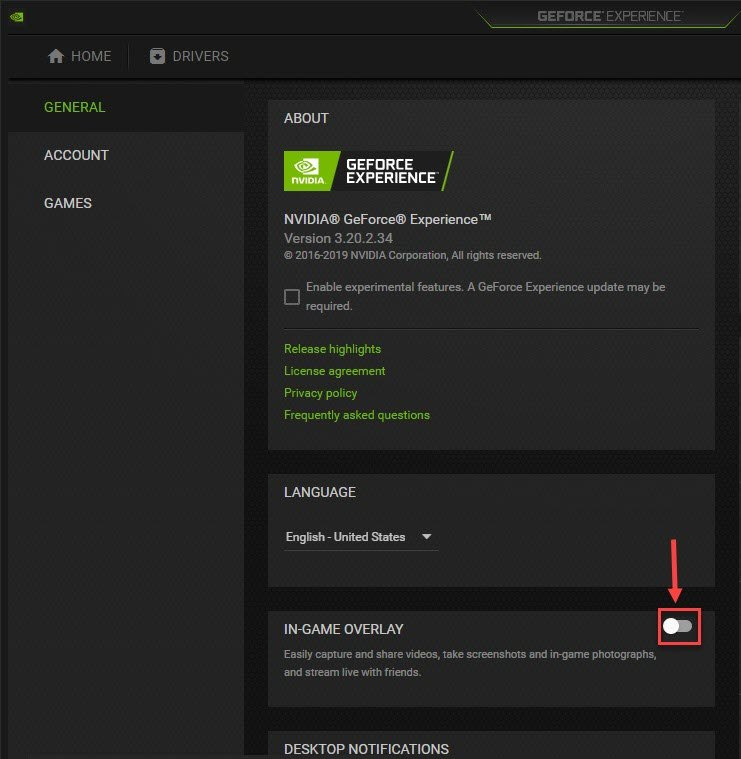
Després de desactivar les superposicions en ús, proveu de llançar Armored Core VI: Fires of Rubicon per veure si funciona. Si no, procediu al següent mètode.
7. Repareu els fitxers del sistema danyats o danyats
Si l'anterior no ajuda a solucionar el problema de llançament d'Armored Core VI: Fires of Rubicon, és possible que tingueu alguns fitxers del sistema danyats o danyats esperant que estiguin preparats. Això es deu al fet que la integritat dels fitxers del sistema de Windows és essencial per al bon funcionament i l'estabilitat de l'ordinador, mentre que els errors en els fitxers crítics del sistema poden causar problemes que afectin el rendiment del joc, com ara bloquejos o bloquejos, juntament amb problemes d'inici del joc.
En reparar els fitxers bàsics del sistema de Windows, pot resoldre conflictes, problemes de DLL que falten, errors de registre i altres problemes que contribueixen al problema de llançament amb Armored Core VI: Fires of Rubicon. Eines com Fortect pot automatitzar el procés de reparació escanejant fitxers del sistema i substituint els danyats.
- descarregar i instal·leu Fortect.
- Obriu Fortect. Executarà una exploració gratuïta del vostre PC i us donarà un informe detallat de l'estat del vostre ordinador .
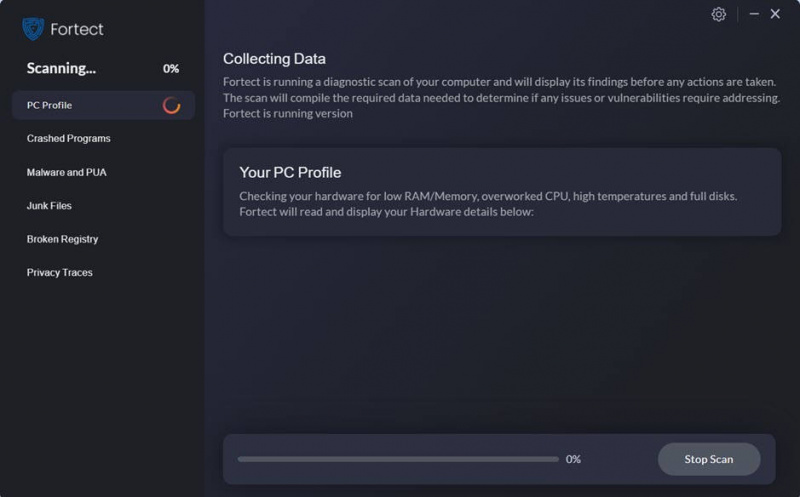
- Un cop acabeu, veureu un informe que mostra tots els problemes. Per solucionar tots els problemes automàticament, feu clic Inicieu la reparació (Haureu de comprar la versió completa. Ve amb un Garantia de devolució de 60 dies de manera que podeu reemborsar en qualsevol moment si Fortect no soluciona el vostre problema).
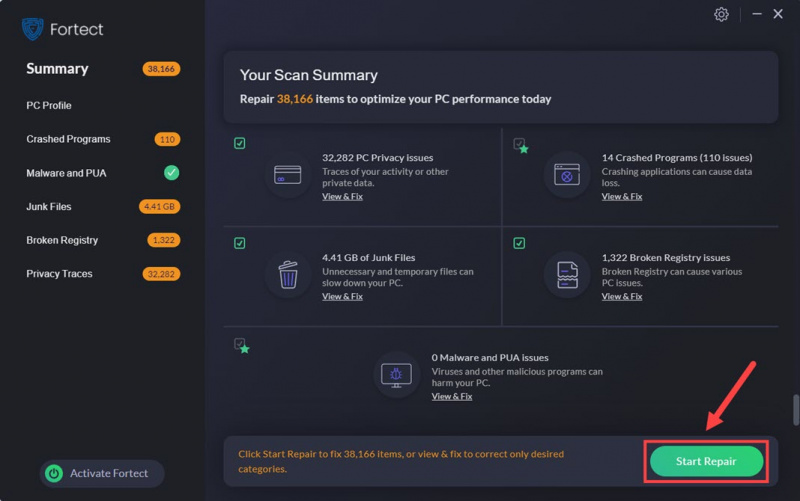
Encara no esteu segur de si Fortect és el que necessiteu? Mira això Revisió Fortec !
L'anterior és el que hem d'oferir sobre el problema de no llançament d'Armored Core VI: Fires of Rubicon. Espero que un d'ells us ajudi a solucionar el problema de llançament. Si teniu altres suggeriments, no dubteu a deixar un comentari a continuació.




![[RESOLU] Zombie Army 4: Dead War es va estavellar a l'ordinador](https://letmeknow.ch/img/program-issues/52/zombie-army-4.jpg)

